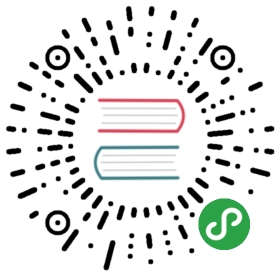1. 初识Weinre
Weinre(Web Inspector Remote)是一款基于Web Inspector(Webkit)的远程调试工具, 它使用JS编写, 可以让我们在电脑上直接调试运行在手机上的远程页面。 与传统的Web Inspector的使用场景不同, Weinre的使用场景如下图, 调试的页面在手机上, 调试工具在PC的chrome, 二者通过网络连接通信。

1.1 Weinre实验环境搭建
下面是Weinre的安装运行说明, 如果你熟悉Grunt, 那么也可以直接跳过这里, 按照下面1.1(补充)的步骤来搭建环境。
1.1.1 安装Weinre
Weinre是基于nodejs实现的, 使用它必须先安装node运行环境,安装node可参考:node官网。新版的node已经集成了npm, 所以直接在在命令行键入下面的命令即可安装, 如果你是Mac/Linux用户, 还需要在前面加入”sudo”:
[sudo] npm -g install weinre
安装成功,会得到下面的输出。如果你想根据自己的需要选择下载Weinre文档、源码、运行压缩包, 那么可以通过这个网址下载:点击查看。

1.1.2 运行Weinre
在Terminal中输入weinre开启服务,
weinre
若运行成功,输出如下:

像上面这样虽然启动成功了,但是默认boundHost为localhost,只能本地PC上用http://localho-st:8080来访问,将localhost换做本地ip就无法打开Weinre调试工具,为了能在其他设备以及本地设备用ip打开Weinre调试工具,我们还需要设置boundHost为"-all-",如下:
weinre --boundHost -all-
Weinre还提供了下面的启动参数:
--help : 显示Weinre的Help
--httpPort [portNumber] : 设置Weinre使用的端口号, 默认是8080
--boundHost [hostname | ip address | -all-] : 默认是’localhost’, 这个参数是为了限制可以访问Weinre Server的设备, 设置为-all-或者指定ip, 那么任何设备都可以访问Weinre Server。
--verbose [true | false] : 如果想看到更多的关于Weinre运行情况的输出, 那么可以设置这个选项为true, 默认为false;
--debug [true | false] : 这个选项与—verbose类似, 会输出更多的信息。默认为false。
--readTimeout [seconds] : Server发送信息到Target/Client的超时时间, 默认为5s。
--deathTimeout [seconds] : 默认为3倍的readTimeout, 如果页面超过这个时间都没有任何响应, 那么就会断开连接。
执行完上面的命令,在浏览器地址栏中输入下面的网址打开Weinre调试工具。
http://本地ip:8080
在页面中,有两部分是我们要使用的,第一部分是Access Points,如下图:

红框中的地址是Debug Client(Weinre调试工具)的用户访问接口,可以通过这个地址进入Debug Client。
第二个部分是Target Script,如下图,这个地址是系统根据我们启动Weinre服务时的参数设置生成的target-script.js文件的链接地址。我们需要将这个js文件嵌入到待测试的页面中。要注意的是不要使用localhost:8080打开Weinre服务,否则生成的TargetScript链接也以localhost开头,这样直接复制到手机,就无法获取到文件了。

1.1.3 搭建实验环境
有了上面的基础, 我们就可以搭建实验环境了。在你的Web环境(apache/tomcat等)下创建下面的目录结构:
lib //存放zepto.js的目录
— zepto.js
- data.json //任意json格式的文件
- index.html
使用下面的命令运行Weinre服务:
weinre --httpPort 8082 --boundHost -all-
打开http://本地ip:8082,将TargetScript中生成的链接嵌入到待测试页中。并且通过AccessPoints中给出的用户接口进入DebugClient, 编辑index.html, 如下, 最后的target-script.js链接需要自己修改。
<!DOCTYPE html><html><head><meta charset="UTF-8"></head><body>test<script type="text/javascript" src="lib/zepto.js"></script><script type="text/javascript">$(function() {$.ajax({url:'data.json',success:function(res) {console.log(res);}});window.localStorage.a = 'abc';console.log(window.localStorage);});</script><script src="http://10.68.124.176:8082/target/target-script.js"></script></body></html>
在data.json文件中随便填入一些json格式的数据,至此实验环境已经搭建完成。
打开后的DebugClient如下图:
首页RemoteTab由三部分组成, Targets是注册的远程设备列表, 当前我们还没有访问测试页面, 所以Targets列表为none, Clients是Weinre客户端, 也即打开这个Weinre页面的设备列表。ServerProperties就是我们启动Weinre时的一些配置项。在手机上打开测试页就可以开始调试了。
1.1(补充) 使用Grunt搭建环境
为实验方便, 这里使用到了grunt-contrib-watch与grunt-contrib-connect。这两个插件的使用请参考watch, connect, 这里不做介绍, 要注意的是这里假设你已经安装了node运行环境。
a. 首先使用npm安装以下插件(package.json文件中依赖如下)
"devDependencies":{"grunt":"^0.4.5","grunt-weinre":"~0.0.2","grunt-contrib-connect": "~0.7.1","load-grunt-tasks": "~0.4.0","grunt-concurrent": "~0.5.0","grunt-contrib-watch": "~0.6.1"}
b. 安装好后, 配置Gruntfile.js如下:
module.exports = function(grunt) {require('load-grunt-tasks')(grunt);grunt.initConfig({watch: {livereload:{options:{ livereload:true },files:[ '*.html' ]}},weinre: {dev: {options: { httpPort: 8082, boundHost: '-all-' }}},connect: {options: { port: 9000, open: true, livereload: 35729, hostname: '0.0.0.0'},livereload: {options: {middleware: function(connect) {return [ connect.static('static') ];}}}},concurrent: { dist: ['weinre','watch'] }});grunt.registerTask('default', ['connect','concurrent']);};
c. 建立如下图的目录结构, static目录是我们在Gruntfile中配置的静态文件目录,里面存放我们的测试页面以及相关的静态资源, 这里为了测试ajax请求, 使用到了一个data.json文件与zepto.js。

在Terminal输入下面命令,开启Weinre服务:
grunt
打开http://本地ip:8082,将TargetScript中生成的链接嵌入到待测试页中。并且通过AccessPoints中给出的用户接口进入DebugClient, 编辑index.html, 如下, 最后的target-script.js链接需要自己修改。
<!DOCTYPE html><html><head><meta charset="UTF-8"></head><body>test<script type="text/javascript" src="lib/zepto.js"></script><script type="text/javascript">$(function() {$.ajax({url:'data.json',success:function(res) {console.log(res);}});window.localStorage.a = 'abc';console.log(window.localStorage);});</script><script src="http://10.68.124.176:8082/target/target-script.js"></script></body></html>
d. 在data.json文件中随便填入一些json格式的数据,至此实验环境已经搭建完成。
打开后的DebugClient如下图:

首页RemoteTab由三部分组成, Targets是注册的远程设备列表, 当前我们还没有访问测试页面, 所以Targets列表为none, Clients是Weinre客户端, 也即打开这个Weinre页面的设备列表。ServerProperties就是我们运行Weinre时的一些配置项。
运行grunt后, 浏览器会自动打开网页http://0.0.0.0:9000, 因为我们在Gruntfile中设置了hostname为0.0.0.0, 这个设置是为了让外部ip访问这个文件服务,这时我们在浏览器地址栏将0.0.0.0改为我们电脑的ip, 然后用手机访问这个链接, 例如我的链接是http://10.68.124.176:9000, 这样就可以在Targets列表中看到我们手机的ip地址, 证明手机链接上了Weinre服务。如果有多个设备访问这个网页, 那么Targets列表就会将这些设备的ip都列出来, 默认情况是蓝色显示列表项, 如果需要调试某个设备的页面, 那么可以在Target列表中点击那个设备的对应的列表项, 可以看到当点击后, 该项变为绿色表示选中, 此时测试的就是选中设备的页面。
1.2 Weinre用户接口与功能介绍
接下来将从以下几个方面介绍Weinre工具的使用:调试DOM/CSS, 调试Ajax请求, 本地存储的使用, Console的使用, 这几方面分别对应着Weinre工具的ElementsTab, NetworkTab, Resources-Tab, ConsoleTab。
在进入调试步骤前,要确保我们选中正确的Targets,如下图,选择待调试设备的ip,选中会显示绿色,蓝色是未选中。

- 调试DOM/CSS
切换至ElementsTab, 可以看到调试页面的html结构, 如果看不到或者不是需要的页面, 有可能是Targetslist中的目标设备选择的不正确。在这里我们就可以像调试本地页面一样的修改这个文件,可以修改DOM结构也可以修改元素样式。例如:当我们在ElementTab中选中h1标签时, 手机上我们可以看到h1元素被高亮框圈了起来, 此时我们给h1元素设置字体颜色为红色,就可以看到手机上的”ABC”变为了红色。
a. ElementTab选中h1标签:

a. 选中时手机的页面的效果:

b. 将字体颜色修改为红色:

b. 修改后手机上的页面效果:

- 调试Ajax请求
切换至NetworkTab, 在这里可以看到我们发送的ajax请求, 如我们搭建环境时使用到的html页面, 在页面中, 请求了一个data.json的数据文件,当页面加载完成后就可以看到在NetworkTab中有一条请求data.json的数据, 这个与我们平时调试本地页面一样, 不同的只是这里不能显示页面加载资源的情况, 比如页面中引入的js, css, img文件的加载情况, 所以如果资源加载错误, 在这里是无法看出来的。 值得一提的是, ajax显示的收据也仅限于远端页面已经与Weinre链接建立成功后的请求。请求结果如下图:

- 本地存储的使用
切换至ResourcesTab, 这是对应本地调试工具的一个缩减版, 可以看到只有Database, Local Storage与Session Storage三项, 我们的例子还是使用上面的index.html, 其中有一处使用了localStorage存储, 运行后, 我们可以切换到LocalStorage项, 在里面就可以看到我们写入的值了, 如下图:

- Console的使用
切换至ConsoleTab, 这里基本与本地调试时console的功能一致, 可以输入执行一些js代码, 也可以显示console输出的信息。以index.html为例, 可以看到如下图的输出:

Ajax请求与Console的输出要发生在Target连接成功之后才能看到结果,所以如果上面的例子看不到结果,可以加入setTimeout给console.log一个延时。